Excel画面の表示がおかしい
Excel 2019, 2016, 2013 Microsoft 365
解説記事内の画像はExcel 2019のものです。
スポンサーリンク
![[改ページプレビュー]表示モードの画面](img/display-strange02.png)
Excelの画面が、こんな風だったり、
![[ページレイアウト]表示モードの画面](img/display-strange03.png)
こんな風になっていると、オロオロしちゃいます。
これは画面の表示モードが変わっているだけで、何かマズイことが起きているわけではないのですが、やはり普段の使い慣れた画面に戻したい方も多いはず。
早速戻していきましょう!
目次
スポンサーリンク
表示モードの変更
![[表示]タブの[標準]ボタン](img/display-strange04.png)
[表示]タブをクリックし、[標準]ボタンをクリックすると、
![[標準]表示モードの画面](img/display-strange01.png)
いつもの見慣れた画面表示になりました!
この見慣れた画面が[標準]表示モードです。
ちなみに、[標準]表示モードに戻したときに、このような点線が表示されても問題なし。
先ほどまでのような表示は、印刷に関連する表示モードなのですが、印刷に関連する表示モード後、[標準]表示モードに戻したときに出る点線で、「印刷するとここでページが変わりますよ」というのを表す点線です。
この点線自体は印刷されないので、全然気にしなくて大丈夫。
![画面右下の[標準]ボタン](img/display-strange05.png)
表示モードは、Excel画面の右下でも変えることができるので、この小さな[標準]ボタンをクリックしても、[標準]表示モードにできます。
もし自分で操作ししているときに表示が変わってしまった方は、この[標準]ボタンの右側にあるいずれかのボタンを、気付かないうちにを押してしまったのかもしれませんね。
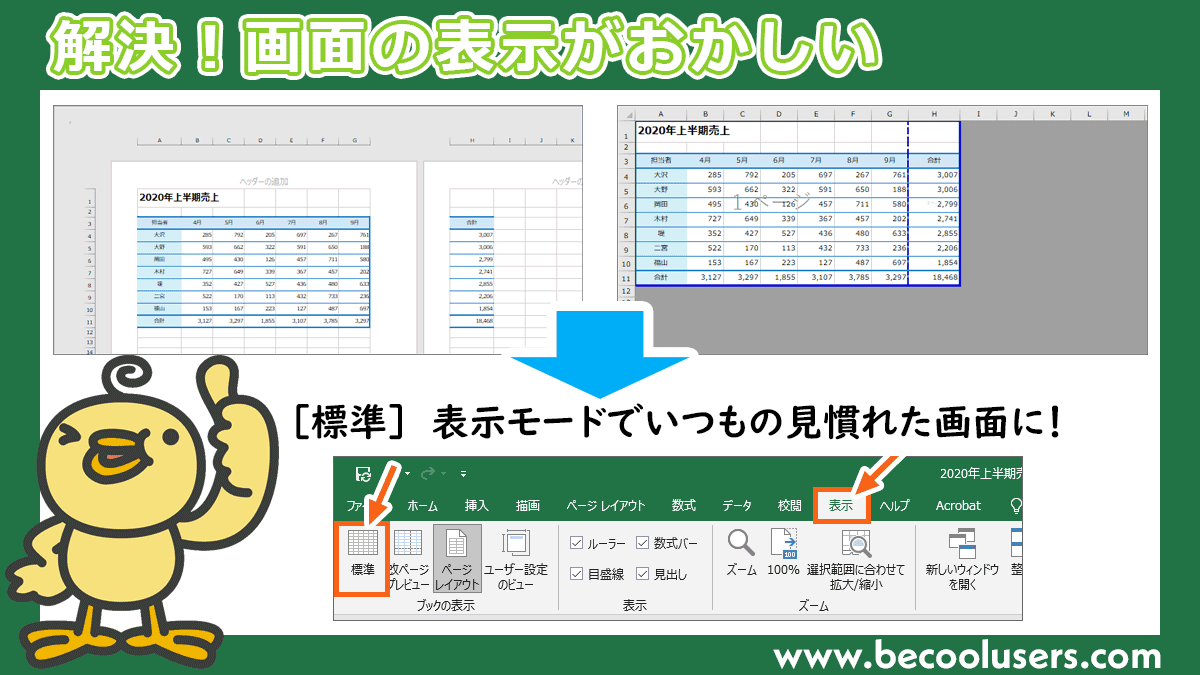
これ以外にも、画面左上の保存ボタン(または上書き保存ボタン)や、元に戻すボタンが消えたとか、リボンのボタンが消えたなどのトラブルもありますが、いずれも簡単に解決できるので、心配する必要はないですヨ。
スポンサーリンク
かつて、こんな後悔のご経験はありませんか?
もっと早くからパソコンを触っておけば...
今まさしく、あの時とは比べものにならない大きな進化が、今まで経験したことのない驚異的なスピードで私たちを巻き込んでいます。
そうです、AIです。
あの時の何倍も何十倍も大きな後悔をしないために、本当に必要な情報とテクニックが手に入る場所、それがBe Cool UsersのAI特化メンバーシップです!
Be Cool Users管理人の略歴・得意なことをまとめました!
お仕事のご依頼も「自己紹介・お仕事のご依頼につきまして」からご連絡くださいませ。
「こんなことできる?」もお気軽にご相談ください。




